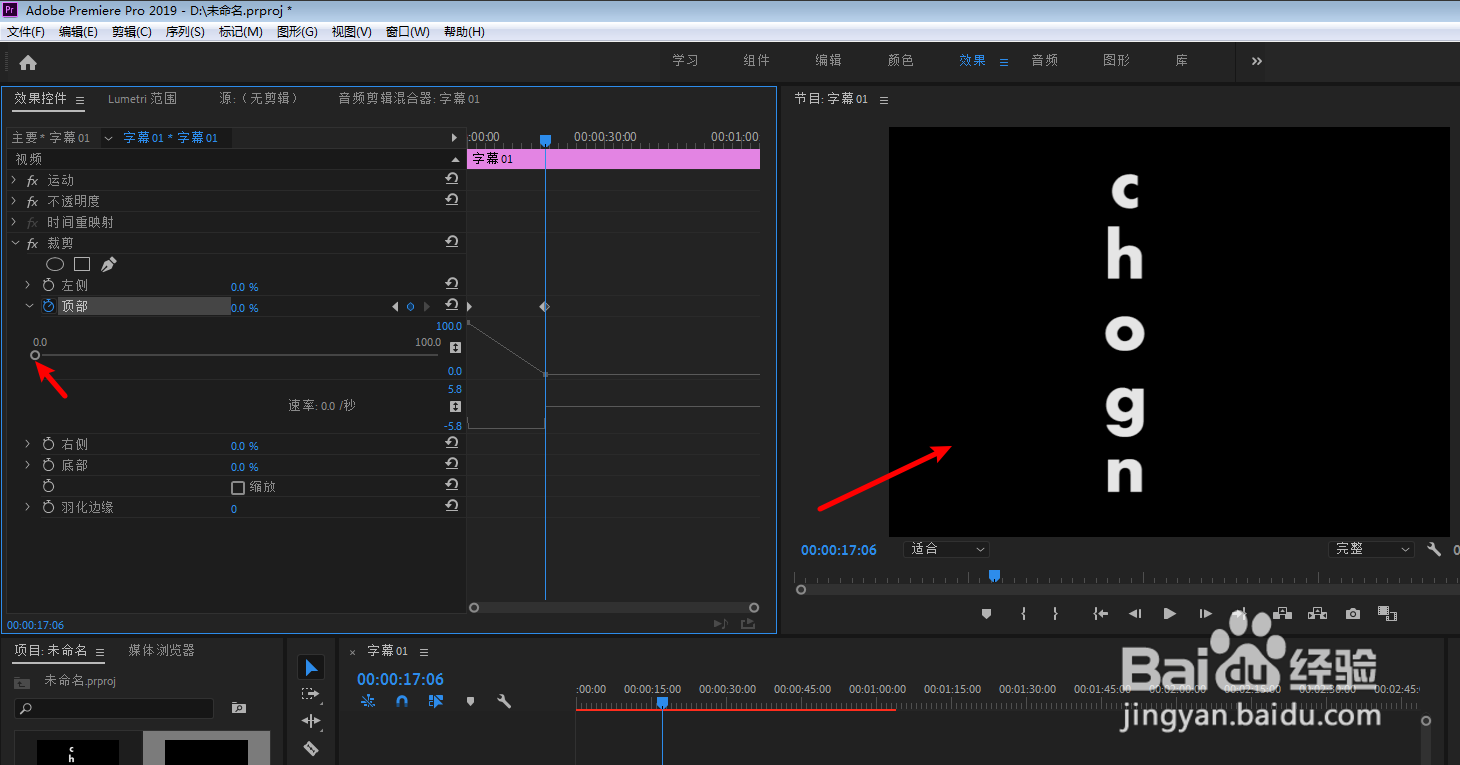1、点击PR,点击文件→新建→旧版xx,目的建立垂直字幕。

2、点击确定,点击垂直字幕 ,在灰色区域输入垂直字幕。

3、点击字幕模板的x,把字幕拉入到时间轴。

4、点击字幕顶效果,输入裁剪,再把裁剪拉入到字幕的标签。

5、展开顶部,顶部下的圆圈拉到100%,让字幕消失不见为止。

6、点击顶部前秒表,把蓝色线移到右侧字幕中间。

7、把顶部圆圈拉到0%这里,那么垂直字幕就会从下到上逐个出现。
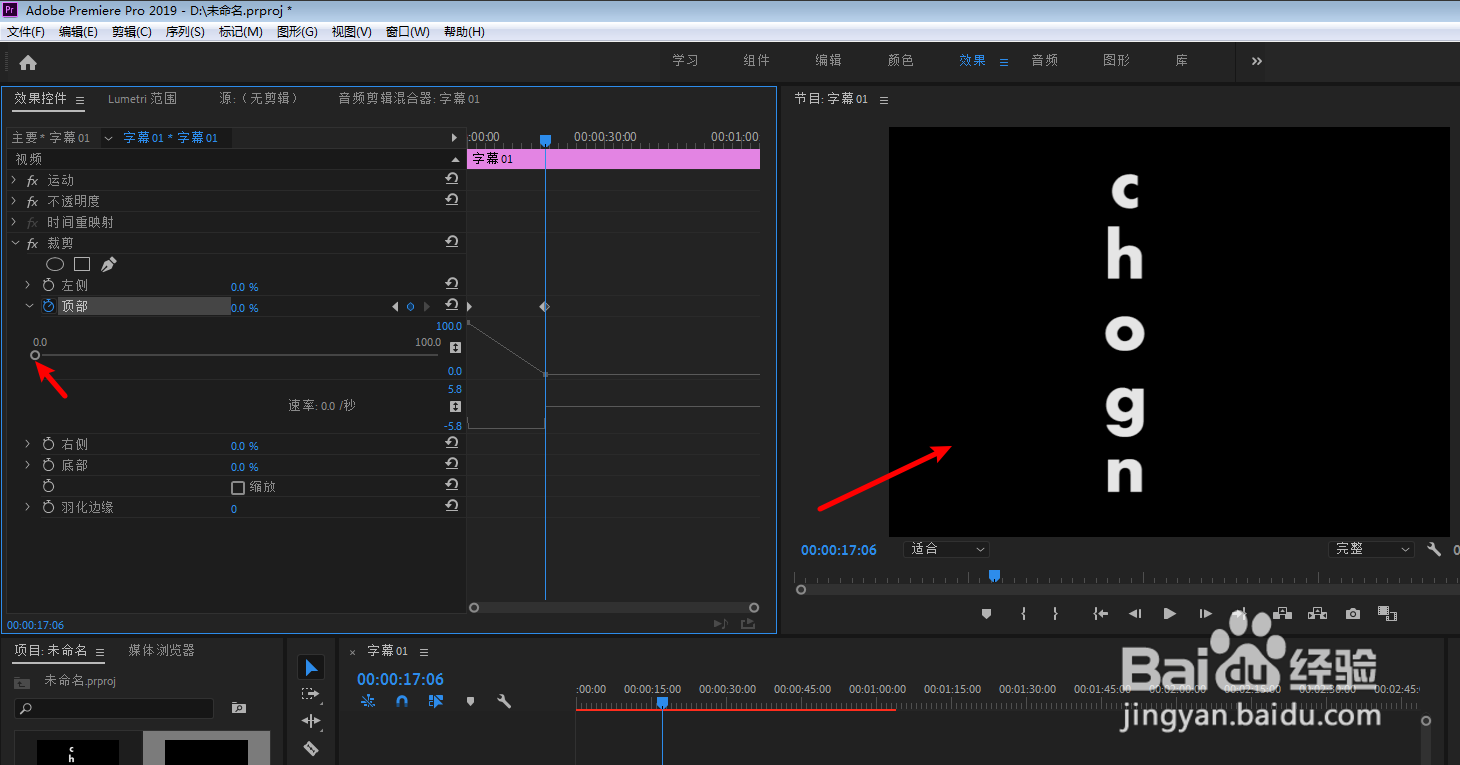
时间:2024-10-12 15:59:00
1、点击PR,点击文件→新建→旧版xx,目的建立垂直字幕。

2、点击确定,点击垂直字幕 ,在灰色区域输入垂直字幕。

3、点击字幕模板的x,把字幕拉入到时间轴。

4、点击字幕顶效果,输入裁剪,再把裁剪拉入到字幕的标签。

5、展开顶部,顶部下的圆圈拉到100%,让字幕消失不见为止。

6、点击顶部前秒表,把蓝色线移到右侧字幕中间。

7、把顶部圆圈拉到0%这里,那么垂直字幕就会从下到上逐个出现。